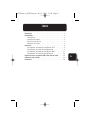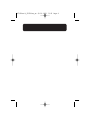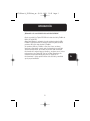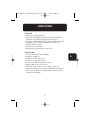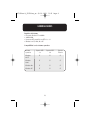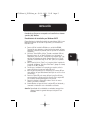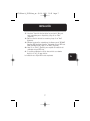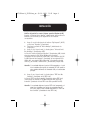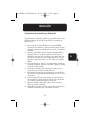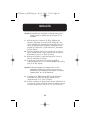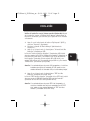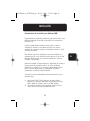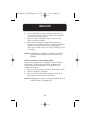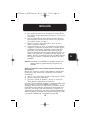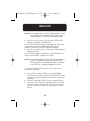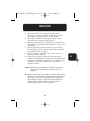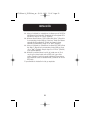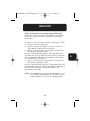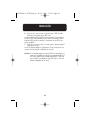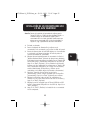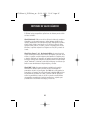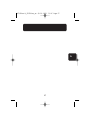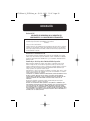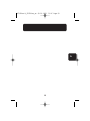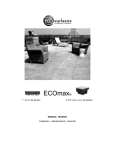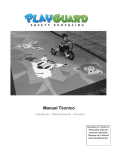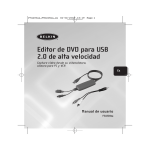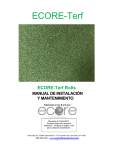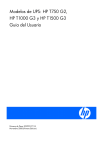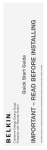Download P73954ea-B_F5U508ea_es
Transcript
P73954ea-B_F5U508ea_es 09-10-2003 13:46 Page 1
Tarjeta PCI de alta velocidad
USB 2.0 y FireWire
Combine la potencia de las tecnologías FireWire y
USB en una tarjeta PCI
Es
Manual de usuario
F5U508ea
P73954ea-B_F5U508ea_es 09-10-2003 13:46 Page 2
P73954ea-B_F5U508ea_es 09-10-2003 13:46 Page 3
ÍNDICE
Introducción . . . . . . . . . . . . . . . . . . . . . . . . . . . . . . . . . . . . .1
Generalidades . . . . . . . . . . . . . . . . . . . . . . . . . . . . . . . . . . . .2
Características . . . . . . . . . . . . . . . . . . . . . . . . . . . . . . . . .2
Contenido del paquete . . . . . . . . . . . . . . . . . . . . . . . . . . . .2
Especificaciones técnicas . . . . . . . . . . . . . . . . . . . . . . . . . .2
Requisitos del sistema . . . . . . . . . . . . . . . . . . . . . . . . . . . .4
Instalación . . . . . . . . . . . . . . . . . . . . . . . . . . . . . . . . . . . . . .5
Procedimiento de instalación para Windows 98 SE . . . . . . . . . .5
Procedimiento de instalación para Windows Me . . . . . . . . . . . .9
Procedimiento de instalación para Windows 2000 . . . . . . . . . .13
Procedimiento de instalación para Windows XP . . . . . . . . . . . .18
Instalación de un concentrador USB 2.0 de alta velocidad . . . . .25
Software de valor añadido . . . . . . . . . . . . . . . . . . . . . . . . . . .26
Información . . . . . . . . . . . . . . . . . . . . . . . . . . . . . . . . . . . . .28
Es
P73954ea-B_F5U508ea_es 09-10-2003 13:46 Page 4
P73954ea-B_F5U508ea_es 09-10-2003 13:46 Page 1
INTRODUCCIÓN
¡Bienvenido a la conectividad de alta velocidad de Belkin!
Gracias por adquirir la Tarjeta PCI USB 2.0 de alta velocidad y FireWire de
Belkin (la Tarjeta PCI).
Ahora podrá adaptar su ordenador a la más moderna tecnología USB y
FireWire®. Podrá aprovechar las ventajas de toda una gama de nuevos
productos USB 2.0 de alta velocidad y FireWire.
Sus productos USB 2.0 y FireWire—como discos duros, escáneres,
impresoras, videocámaras y mucho más—funcionarán a una velocidad
desconocida hasta ahora. Sus actuales dispositivos USB continuarán
funcionando de la misma forma que siempre y, en algunos casos, incluso
mejor gracias a esta Tarjeta PCI. Siga las sencillas instrucciones de
instalación del presente manual para poner su Tarjeta PCI en
funcionamiento—: Ahora podrá disfrutar de la velocidad y comodidad
que le proporciona Belkin.
1
Es
P73954ea-B_F5U508ea_es 09-10-2003 13:46 Page 2
GENERALIDADES
Características
• 3 puertos USB 2.0 de alta velocidad (2 externos, 1 interno)
• 3 puertos FireWire de 400Mbps (2 externos, 1 interno)
• Capacidad de conexión simultánea de dispositivos de velocidad lenta,
completa y de alta velocidad
• Detección automática de nuevos dispositivos cuando son conectados,
junto con la velocidad de cada dispositivo
• Compatibilidad con las versiones anteriores de dispositivos USB 1.1
• Cumplimiento completo de las especificaciones USB
• Compatibilidad completa con periféricos FireWire válidos para OCHI
• Tecnología Plug-and-Play
• Enchufe de corriente auxiliar interno
Contenido del paquete
• Tarjeta PCI USB 2.0 de alta velocidad y FireWire de Belkin
• Manual del usuario
• CD de instalación
Especificaciones técnicas
Interfaz PCI
• Compatible con la especificación PCI 2.2 (también compatible con la
versión anterior 2.1)
• Soporta la especificación PCI de gestión de la alimentación 1.1
2
P73954ea-B_F5U508ea_es 09-10-2003 13:46 Page 3
GENERALIDADES
Interfaz USB
• Compatible con la revisión USB 2.0
• Compatible con OCHI (Open Host Controller Interface, Interfaz de
controlador de host abierta) (Controlador de host USB 1.1)
• Compatible con EHCI (Enhanced Host Controller Interface, Interfaz de
controlador de host mejorada) (Controlador de host USB 2.0)
• Corriente: 500mA por puerto
• Soporta hasta 127 dispositivos
• Soporta modos de suspensión del sistema S1–S4
Interfaz FireWire
• 2 puertos externos IEEE 1394 de 400Mbps
• Compatible con OHCI 1.0
• Compatible con IEEE 1394a rev. 5
• Enchufe de corriente auxiliar interno
• Soporta ocho 8 DMAs de transmisión isócronos
• Soporta 4 DMAs de recepción isócronos
• Potencia de salida: 15 vatios (12V @ 1.25A) por puerto con
alimentación auxiliar desde la fuente de alimentación del ordenador
• 5 vatios (12V @ .05A) sin alimentación auxiliar desde la fuente de
alimentación del ordenador
3
Es
P73954ea-B_F5U508ea_es 09-10-2003 13:46 Page 4
GENERALIDADES
Requisitos del sistema
• Procesador Pentium® II a 266MHz
• 32MB de RAM
• Una ranura PCI compatible con PCI 2.1 o 2.2
• Windows® 98 SE, 2000, Me o XP
Compatibilidad con los sistemas operativos
Sistema
operativo
Soporte USB
1.x
Soporte USB
2.0
Soporte
Firewire
Windows
98 SE
Sí
Sí
Sí
Windows
2000
Sí
Sí
Sí
Windows Me
Sí
Sí
Sí
Windows XP
Sí
Sí
Sí
4
P73954ea-B_F5U508ea_es 09-10-2003 13:46 Page 5
INSTALACIÓN
Consulte la sección que se corresponda con la versión de su sistema
operativo (OS) Windows.
Procedimiento de instalación para Windows 98 SE
El procedimiento de instalación instalará dos controladores USB 1.1 para
OHCI, un controlador de host USB 2.0 para EHCI y un controlador de
host IEEE 1394.
1.
2.
3.
4.
5.
6.
7.
8.
Inserte el CD de instalación F5U508 en su unidad de CD-ROM.
Transcurridos unos momentos, el menú principal arrancará de forma
automática y mostrará en pantalla todas las opciones de instalación
disponibles.
Seleccione ”Install USB 2.0 Driver” (Instalar controlador USB 2.0).
Después de hacer clic en "Next" (Siguiente) en el Asistente de
InstallShield, seleccione ”No, I will restart my computer later” (No,
reiniciaré mi ordenador más tarde). Después haga clic en ”Finish”
(Finalizar). Posteriomente hag clic en “Exit” (Salir) en la pantalla
F5U508.
Abra el menú de Inicio ("Start") en la esquina inferior izquierda de
la pantalla de Windows. Seleccione “Shut Down” (Apagar el sistema)
y haga clic en “OK” (Aceptar).
Una vez que el ordenador se ha apagado por completo, retire la
carcasa del mismo y busque una ranura PCI vacía.
Retire la tapa del puerto que se corresponda con la ranura PCI que
desea utilizar. (La tapa habitualmente está fijada en su sitio con un
solo tornillo).
Inserte la Tarjeta PCI en la ranura. Aplique la presión suficiente
para asegurar que la Tarjeta esté bien colocada. Fije la tarjeta PCI
con el tornillo retirado anteriormente en el paso #5.
Después de instalar la Tarjeta PCI, vuelva a colocar la carcasa
exterior y encienda el ordenador.
Cuando Windows se haya reiniciado, la tarjeta PCI será detectada y
comenzará la instalación de los controladores solicitados.
Atención: Dependiendo de la velocidad de su ordenador, transcurrirá un
tiempo de hasta 30 segundos hasta que la tarjeta PCI sea
detectada.
5
Es
P73954ea-B_F5U508ea_es 09-10-2003 13:46 Page 6
INSTALACIÓN
9.
10.
11.
12.
13.
14.
Windows detectará el ”PCI Universal Serial Bus” (USB de PCI) y se
abrirá la ventana de diálogo ”Add New Hardware Wizard” (Asistente
de Agregar nuevo hardware). Haga clic en ”Next” (Siguiente).
Seleccione ”Search for the best driver for your device” (Buscar el
mejor controlador para su dispositivo) y haga clic en ”Next”
(Siguiente).
Quite la selección de todos los recuadros y haga clic en ”Next”
(Siguiente).
Windows encontrará los controladores de software para el “ALi USB
to Open Host Controller” (USB ALi a controlador de host abierto).
Seleccione ”The updated driver (Recommended)” (El controlador
actualizado [recomendado]). Haga clic en ”Next” (Siguiente).
Windows encontrará los controladores de software para el “ALi PCI
to USB Open Host Controller” (Controlador de host abierto PCI a
USB de ALi). Haga clic en ”Next” (Siguiente).
Ahora se le solicitará introducir el CD de instalación Windows 98 SE
en su unidad de CD-ROM. Inserte el CD y después haga clic en
“Finish” (Finalizar)..
Atención: El directorio mostrado en la pantalla al abrir su CD de
instalación de Windows 98 SE es posible que no sea correcto.
Habitualmente, los controladores están ubicados en la carpeta
llamada “Win98” de su CD de Windows 98 SE.
15. Windows detectará el ”PCI Universal Serial Bus” (USB de PCI) y se
abrirá la ventana de diálogo ”Add New Hardware Wizard” (Asistente
de Agregar nuevo hardware). Haga clic en ”Next” (Siguiente). Repita
los pasos 9 a 13 y después haga clic en “Finish” (Finalizar).
16. Windows detectará e instalará el controlador de software del “ALi
USB to Enhanced Host Controller” (USB ALi a controlador de host
mejorado), después detectará el “PCI OHCI Compliant IEEE Host
Controller” (Controlador de host IEEE válido para OHCI de PCI).
Haga clic en ”Next” (Siguiente).
6
P73954ea-B_F5U508ea_es 09-10-2003 13:46 Page 7
INSTALACIÓN
17. Seleccione ”Search for the best driver for your device” (Buscar el
mejor controlador para su dispositivo) y haga clic en ”Next”
(Siguiente).
18. Quite la selección de todos los recuadros y haga clic en ”Next”
(Siguiente).
19. Windows encontrará los controladores de software para el “PCI OHCI
Compliant IEEE 1394 Host Controller” (Controlador de host IEEE 1394
válido para OHCI de PCI). Haga clic en ”Next” (Siguiente).
20. Haga clic en “Finish” (Finalizar) para completar la instalación del
controlador de host IEEE 1394.
21. Es posible que Windows le solicite ahora reiniciar su ordenador.
Haga clic en “Yes” (Sí) para reiniciar.
La instalación de la Tarjeta PCI ha sido completada.
7
Es
P73954ea-B_F5U508ea_es 09-10-2003 13:46 Page 8
INSTALACIÓN
Verificar la instalación correcta (sistema operativo Windows 98 SE)
Consulte el ”Windows Device Manager” (Administrador de Dispositivos de
Windows) para confirmar que la Tarjeta PCI ha sido instalada
correctamente.
1.
Haga clic con el botón derecho del ratón en ”My Computer” (Mi PC)
y seleccione ”Properties” (Propiedades).
Seleccione la pestaña del ”Device Manager” (Administrador de
dispositivos).
3. Haga clic en el signo de más (+) situado junto a ”Universal Serial
Bus Controllers” (Controladores USB).
La lista del ”Universal Serial Bus Controllers” (Controladores USB) incluirá
ahora dos entradas de ”ALi PCI to USB Open Host Controller”
(Controlador de host abierto PCI a USB de ALi), una entrada de ”ALi PCI
to USB Enhanced Host Controller” (Controlador de host mejorado PCI a
USB de ALi), una entrada ”USB 2.0 Root Hub” (Concentrador principal
USB 2.0) y dos entradas ”USB Root Hub” (Concentrador principal USB).
2.
Atención: Si su ordenador dispone de puertos USB incorporados o si usted
tiene instaladas otras tarjetas de controlador PCI USB, podrá ver
otras entradas adicionales de Controlador USB y de concentrador
principal.
4.
Haga clic en el signo de más (+) situado junto a "IEEE 1394 Bus
Controller" (Controlador de bus IEEE 1394).
La lista de ”IEEE 1394 Bus Controller” (Controlador de bus IEEE 1394)
incluirá ahora una entrada de ”PCI OHCI Compliant IEEE 1394 Host
Controller” (Controlador de host IEEE 1394 válido para OHCI de PCI).
Atención: Si su ordenador dispone de puertos IEEE 1394 incorporados o si
usted tiene instaladas otras tarjetas de controlador host PCI
IEEE 1394, podrá ver otras entradas adicionales de ”IEEE 1394
Host Controller” (Controlador de host IEEE 1394).
8
P73954ea-B_F5U508ea_es 09-10-2003 13:46 Page 9
INSTALACIÓN
Procedimiento de instalación para Windows Me
El procedimiento de instalación instalará dos controladores USB 1.1 para
OHCI, un controlador de host USB 2.0 para EHCI y un controlador de
host IEEE 1394.
1.
2.
3.
4.
5.
6.
7.
8.
Inserte el CD de instalación F5U508 en su unidad de CD-ROM.
Transcurridos unos momentos, el menú principal arrancará de forma
automática y mostrará en pantalla todas las opciones de instalación
disponibles.
Seleccione ”Install USB 2.0 Driver” (Instalar controlador USB 2.0).
Después de hacer clic en "Next" (Siguiente) en el Asistente de
InstallShield, seleccione ”No, I will restart my computer later” (No,
reiniciaré mi ordenador más tarde). Después haga clic en ”Finish”
(Finalizar). Posteriomente hag clic en “Exit” (Salir) en la pantalla
F5U508.
Abra el menú de Inicio ("Start") en la esquina inferior izquierda de
la pantalla de Windows. Seleccione “Shut Down” (Apagar el sistema)
y haga clic en “OK” (Aceptar).
Una vez que el ordenador se ha apagado por completo, retire la
carcasa del mismo y busque una ranura PCI vacía.
Retire la tapa del puerto que se corresponda con la ranura PCI que
desea utilizar. (La tapa habitualmente está fijada en su sitio con un
solo tornillo).
Inserte la Tarjeta PCI en la ranura. Aplique la presión suficiente
para asegurar que la Tarjeta esté bien colocada. Fije la tarjeta PCI
con el tornillo retirado anteriormente en el paso #5.
Después de instalar la Tarjeta PCI, vuelva a colocar la carcasa
exterior y encienda el ordenador.
Cuando Windows se haya reiniciado, la tarjeta PCI será detectada y
comenzará la instalación de los controladores solicitados.
9
Es
P73954ea-B_F5U508ea_es 09-10-2003 13:46 Page 10
INSTALACIÓN
Atención: Dependiendo de la velocidad de su ordenador, transcurrirá un
tiempo de hasta 30 segundos hasta que la tarjeta PCI sea
detectada.
9.
Windows detectará e instalará el “Ali PCI to USB Open Host
Controller” (Controlador de host abierto PCI a USB de ALi) (dos
veces), “USB Root Hub” (Concentrador principal USB) (dos veces),
“Ali PCI to USB Enhanced Host Controller” (Controlador de host
mejorado PCI a USB de ALi) y “USB 2.0 Root Hub” (Concentrador
principal USB 2.0).
10. Seleccione ”Automatic Search for the best driver for your device”
(Buscar automáticamente el mejor controlador para su dispositivo
Recomendado) y haga clic en ”Next” (Siguiente).
11. Windows buscará ahora el controlador apropiado en su base de
datos de controladores de software.
12. Es posible que se solicite ahora la introducción del CD de
instalación Windows 98 SE en su unidad de CD-ROM. Inserte el CD y
haga clic en “OK” (Aceptar).
Atención: El directorio mostrado en la pantalla al abrir su CD de
instalación de Windows Me es posible que no sea correcto.
Habitualmente, los controladores están ubicados en la carpeta
llamada “Win9X” de su CD de Windows Me.
13. La instalación del ”OHCI Compliant IEEE 1394 Host Controller”
(Controlador de host IEEE 1394 válido para OHCI) ha sido
completada. Haga clic en ”Finish” (Finalizar).
14. Se abrirá una ventana de “System Settings Change” (Modificación de
los ajustes del sistema) solicitándole reiniciar su ordenador para que
los cambios tengan efecto. Haga clic en “Yes” (Sí) para reiniciar.
10
P73954ea-B_F5U508ea_es 09-10-2003 13:46 Page 11
INSTALACIÓN
Verificar la instalación correcta (sistema operativo Windows Me) Después
de la instalación, consulte el ”Windows Device Manager” (Administrador de
Dispositivos de Windows) para confirmar que la Tarjeta PCI ha sido instalada
correctamente.
1.
Haga clic con el botón derecho del ratón en ”My Computer” (Mi PC) y
seleccione ”Properties” (Propiedades).
Seleccione la pestaña del ”Device Manager” (Administrador de
dispositivos).
3. Haga clic en el signo de más (+) situado junto a ”Universal Serial Bus
Controllers” (Controladores USB).
La lista del ”Universal Serial Bus Controllers” (Controladores USB) incluirá
ahora dos entradas de ”ALi PCI to USB Open Host Controller” (Controlador de
host abierto PCI a USB de ALi), una entrada de ”ALi PCI to USB Enhanced
Host Controller” (Controlador de host mejorado PCI a USB de ALi), una
entrada ”USB 2.0 Root Hub” (Concentrador principal USB 2.0) y dos entradas
”USB Root Hub” (Concentrador principal USB).
2.
Atención: Si su ordenador dispone de puertos USB incorporados o si usted tiene
instaladas otras tarjetas de controlador PCI USB, podrá ver otras
entradas adicionales de Controlador USB y de concentrador principal.
4.
Haga clic en el signo de más (+) situado junto a "IEEE 1394 Bus
Controller" (Controlador de bus IEEE 1394).
La lista de ”IEEE 1394 Bus Controller” (Controlador de bus IEEE 1394) incluirá
ahora una entrada de ”PCI OHCI Compliant IEEE 1394 Host Controller”
(Controlador de host IEEE 1394 válido para OHCI de PCI).
Atención: Si su ordenador dispone de puertos IEEE 1394 incorporados o si
usted tiene instaladas otras tarjetas de controlador host PCI IEEE
1394, podrá ver otras entradas adicionales de ”IEEE 1394 Host
Controller” (Controlador de host IEEE 1394).
11
Es
P73954ea-B_F5U508ea_es 09-10-2003 13:46 Page 12
INSTALACIÓN
1.
2.
Haga clic en el signo de más (+) situado junto a ”Network Adapters”
(Adaptadores de red).
La lista de ”Network Adapters” (Adaptadores de red) incluirá ahora
una entrada “NDIS 1394 Net Adapter” (Adaptador de red NDIS
1394).
Atención: Si su ordenador dispone de puertos IEEE 1394 incorporados o si
usted tiene instaladas otras tarjetas de controlador host PCI
IEEE 1394, podrá ver otras entradas adicionales de ”IEEE 1394
Host Controller” (Controlador de host IEEE 1394) y ”NDIS 1394
Net Adapter” (Adaptador de red NDIS 1394).
12
P73954ea-B_F5U508ea_es 09-10-2003 13:46 Page 13
INSTALACIÓN
Procedimiento de instalación para Windows 2000
El procedimiento de instalación instalará dos controladores USB 1.1 para
OHCI, un controlador de host USB 2.0 para EHCI y un controlador de
host IEEE 1394.
Si tiene instalado Windows 2000 con el Service Pack 4, todos los
controladores necesarios se encontrarán incluidos en su sistema
operativo. No es necesario instalar los controladores incluidos en el CD
de instalación F5U508.
Para confirmar qué versión de Windows se encuentra instalada en su
ordenador, haga clic con el botón dereche del ratón en el icono de “My
Computer” (Mi PC) situado en su escritorio de Windows y seleccione
“Properties” (Propiedades).
Aparecerá la ventana de “System Properties” (Propiedades del sistema) y
le proporcionará la información referida a la versión de Windows
instalada en su ordenador. Si se encuentra instalado Windows Service
Pack 3 o inferior, deberá instalar los controladores de software
suministrados en el CD de instalación F5U508.
Si descubre que está instalado Windows 2000 Service Pack 4 siga los
siguientes pasos.
1.
2.
Abra el menú “Start” (Inicio) situado en la esquina inferior
izquierda de su escritorio de Windows, después seleccione “Shut
Down” (Apagar el sistema) y haga clic en “OK” (Aceptar).
Una vez que el ordenador esté apagado por completo, retire la
carcasa del mismo y busque una ranura PCI vacía.
13
Es
P73954ea-B_F5U508ea_es 09-10-2003 13:46 Page 14
INSTALACIÓN
3.
4.
5.
6.
Retire la tapa del puerto que se corresponda con la ranura PCI que
desea utilizar. (La tapa habitualmente está fijada en su sitio con un
solo tornillo).
Inserte la Tarjeta PCI en la ranura. Aplique la presión suficiente
para asegurar que la Tarjeta esté bien colocada. Fije la tarjeta PCI
con el tornillo retirado en el paso 3.
Después de instalar la Tarjeta PCI, vuelva a colocar la carcasa
exterior y encienda el ordenador.
Una vez que Windows se reinicie, la tarjeta PCI será detectada y se
instalará los controladores de software para dos “Ali PCI to USB
Open Host Controller” (Controlador de host abierto PCI a USB de
ALi), un “Standard Enhanced PCI to USB Host Controller”
(Controlador de host mejorado estándar PCI a USB), un "USB 2.0
Root Hub” (Concentrador principal USB 2.0), dos entradas “Root
Hub” (Concentrador principal) y un “OHCI Compliant IEEE 1394 Host
Controller” (Controlador de host IEEE 1394 válido para OHCI).
Atención: Dependiendo de la velocidad de su ordenador, transcurrirá un
tiempo de hasta 45 segundos hasta que la tarjeta PCI sea
detectada.
Verificar la instalación correcta para Windows 2000 con Service Pack 4
Tras la instalación, consulte el Administrador de Dispositivos para
confirmar que la Tarjeta PCI ha sido instalada correctamente.
1. Haga clic con el botón derecho del ratón en ”My Computer” (Mi PC).
2. Seleccione ”Properties” (Propiedades).
3. Seleccione la pestaña de ”Hardware” y haga clic en el botón de
”Device Manager” (Administrador de dispositivos).
4. Haga clic en el signo de más (+) situado junto a ”Universal Serial
Bus Controllers” (Controladores USB).
La lista del ”Universal Serial Bus Controllers” (Controladores USB) incluirá
ahora dos entradas de ”ALi PCI to USB Open Host Controller”
(Controlador de host abierto PCI a USB de ALi), una entrada de ”Standard
Enhanced PCI to USB Host Controller” (Controlador de host mejorado
estándar PCI a USB), una entrada ”USB 2.0 Root Hub” (Concentrador
principal USB 2.0) y dos entradas ”USB Root Hub” (Concentrador
principal USB).
14
P73954ea-B_F5U508ea_es 09-10-2003 13:46 Page 15
INSTALACIÓN
Atención: Si su ordenador dispone de puertos USB incorporados o si usted
tiene instalados otros controladores PCI USB, podrá ver otras
entradas adicionales de ”root hub” (concentrador principal).
5.
Haga clic en el signo de más (+) situado junto a "IEEE 1394 Bus
Controller" (Controlador de bus IEEE 1394).
La lista de ”IEEE 1394 Bus Controller” (Controladores de bus IEEE 1394)
incluirá ahora una entrada de ”OHCI Compliant IEEE 1394 Host
Controller” (Controlador de host IEEE 1394 válido para OHCI).
Atención: Si su ordenador dispone de puertos IEEE 1394 incorporados o si
usted tiene instaladas otras tarjetas de controlador host PCI
IEEE 1394, podrá ver otras entradas adicionales de ”IEEE 1394
Host Controller” (Controlador de host IEEE 1394).
Si está instalado en su ordenador Windows 2000 con Service Pack 3 o
inferior, siga las instrucciones presentadas a continuación.
1.
2.
3.
4.
5.
Inserte el CD de instalación F5U508 en su unidad de CD-ROM.
Transcurridos unos momentos, el menú principal arrancará de forma
automática y mostrará en pantalla todas las opciones de instalación
disponibles.
Seleccione ”Install USB 2.0 Driver” (Instalar controlador USB 2.0).
Una vez que el controlador ha sido instalado, seleccione ”No, I will
restart my computer later” (No, reiniciaré mi ordenador más tarde).
Seleccione ”Finish” (Finalizar). Después seleccione ”Exit” (Salir).
Abra el menú ”Start” (Inicio) situado en la esquina inferior
izquierda de su pantalla de Windows, después seleccione ”Shut
Down” (Apagar el sistema) y haga clic en ”OK” (Aceptar).
Una vez que el ordenador se ha apagado por completo, retire la
carcasa del mismo y busque una ranura PCI vacía.
Retire la tapa del puerto que se corresponda con la ranura PCI que
desea utilizar. (La tapa habitualmente está fijada en su sitio con un
solo tornillo).
15
Es
P73954ea-B_F5U508ea_es 09-10-2003 13:46 Page 16
INSTALACIÓN
6.
7.
8.
Inserte la Tarjeta PCI en la ranura. Aplique la presión suficiente
para asegurar que la Tarjeta esté bien colocada. Fije la tarjeta PCI
con el tornillo retirado en el paso 5.
Después de instalar la Tarjeta PCI, vuelva a colocar la carcasa
exterior y encienda el ordenador.
Cuando se reinicie Windows, la tarjeta PCI será detectada y se
instalarán de forma automática todos los controladores de software
necesarios. Una vez que la instalación ha sido completada, es
posible que se le solicite hacer clic en “Finish” (Finalizar) y reiniciar
su ordenador.
Atención: Dependiendo de la velocidad de su ordenador, transcurrirá un
tiempo de hasta 30 segundos hasta que la tarjeta PCI sea
detectada.
Verificar la instalación correcta (Windows 2000)
Una vez que la instalación ha sido completada, consulte el ”Windows
Device Manager” (Administrador de Dispositivos de Windows) para
confirmar que todos los componentes de la Tarjeta PCI han sido
instalados correctamente.
1. Haga clic con el botón derecho del ratón en ”My Computer” (Mi PC).
2. Seleccione ”Properties” (Propiedades).
3. Seleccione la pestaña de ”Hardware” y haga clic en el botón de
”Device Manager” (Administrador de dispositivos).
Atención: Podrá apreciar que existen en la lista dos entradas de “Universal
Serial Bus Controller” (Controlador USB).
16
P73954ea-B_F5U508ea_es 09-10-2003 13:46 Page 17
INSTALACIÓN
4.
Haga clic en el signo de más (+) situado junto al primer ”Universal
Serial Bus Controller” (Controlador USB).
La lista de “Universal Serial Bus Controller” (Controlador USB) incluirá
una entrada para “Ali PCI to Enhanced USB Host Controller” (Controlador
de host PCI a USB mejorado de ALi) y una entrada para “USB 2.0 Root
Hub” (Concentrador principal USB 2.0).
5. Haga clic en el signo de más (+) situado junto al siguiente
”Universal Serial Bus Controller” (Controlador USB).
La lista de “Universal Serial Bus Controller” (Controlador USB) incluirá
ahora dos entradas “Ali PCI to USB Open Host Controller” (Controlador de
host abierto PCI a USB de ALi) y dos entradas “USB Root Hub”
(Concentrador principal USB).
Atención: Si su ordenador dispone de puertos USB incorporados o si usted
tiene instalados otros controladores PCI USB, podrá ver otras
entradas adicionales de ”root hub” (concentrador principal).
6.
Haga clic en el signo de más (+) situado junto a "IEEE 1394 Bus
Controller" (Controlador de bus IEEE 1394).
La lista de ”IEEE 1394 Bus Controller” (Controladores de bus IEEE 1394)
incluirá ahora una entrada de ”OHCI Compliant IEEE 1394 Host
Controller” (Controlador de host IEEE 1394 válido para OHCI).
Atención: Si su ordenador dispone de puertos IEEE 1394 incorporados o si
usted tiene instalados otros controladores de host IEEE 1394, podrá
ver otras entradas adicionales de ”IEEE 1394 Host Controller”
(Controlador de host IEEE 1394).
17
Es
P73954ea-B_F5U508ea_es 09-10-2003 13:46 Page 18
INSTALACIÓN
Procedimiento de instalación para Windows XP
El procedimiento de instalación instalará dos controladores USB 1.1 para
OHCI, un controlador de host USB 2.0 para EHCI y un controlador de
host IEEE 1394.
Si tiene instalado Windows XP con el Service Pack 1, todos los
controladores necesarios se encontrarán incluidos en su sistema
operativo. No es necesario instalar los controladores incluidos en el CD
de instalación F5U508.
Para confirmar qué versión de Windows se encuentra instalada en su
ordenador, haga clic con el botón dereche del ratón en el icono de “My
Computer” (Mi PC) situado en su escritorio de Windows y seleccione
“Properties” (Propiedades).
Aparecerá la ventana de “System Properties” (Propiedades del sistema) y
le proporcionará la información referida a la versión de Windows
instalada en su ordenador. Si se encuentra instalado Windows "Service
Pack 1" o posterior, deberá instalar los controladores de software
suministrados en el CD de instalación F5U508.
Si descubre que está instalado Windows XP "Service Pack 1" siga los
siguientes pasos.
1.
2.
Abra el menú ”Start” (Inicio) situado en la esquina inferior
izquierda de su pantalla de Windows, después seleccione ”Shut
Down” (Apagar el sistema) y haga clic en ”OK” (Aceptar).
Una vez que el ordenador esté apagado por completo, retire la
carcasa del mismo y busque una ranura PCI vacía.
18
P73954ea-B_F5U508ea_es 09-10-2003 13:46 Page 19
INSTALACIÓN
3.
4.
5.
6.
Retire la tapa del puerto que se corresponda con la ranura PCI que
desea utilizar. (La tapa habitualmente está fijada en su sitio con un
solo tornillo).
Inserte la Tarjeta PCI en la ranura. Aplique la presión suficiente
para asegurar que la Tarjeta esté bien colocada. Fije la tarjeta PCI
con el tornillo retirado en el paso 3.
Después de instalar la Tarjeta PCI, vuelva a colocar la carcasa
exterior y encienda el ordenador.
Una vez que Windows se reinicie, la tarjeta PCI será detectada y se
instalarán los controladores de software para dos entradas “Ali PCI
to USB Open Host Controller” (Controlador de host abierto PCI a
USB de ALi), una entrada “Standard Enhanced PCI to USB Host
Controller” (Controlador de host mejorado estándar PCI a USB), una
entrada "USB 2.0 Root Hub” (Concentrador principal USB 2.0), dos
entradas “Root Hub” (Concentrador principal) y un “OHCI Compliant
IEEE 1394 Host Controller” (Controlador de host IEEE 1394 válido
para OHCI).
Atención: Dependiendo de la velocidad de su ordenador, transcurrirá un
tiempo de hasta 45 segundos hasta que la tarjeta PCI sea
detectada.
Verificar la instalación correcta (sistema operativo Windows XP con
Service Pack 1)
Después de la instalación, consulte el ”Device Manager” (Administrador
de Dispositivos) para confirmar que la Tarjeta PCI ha sido instalada
correctamente.
1. Haga clic con el botón derecho del ratón en ”My Computer” (Mi PC).
2. Seleccione ”Properties” (Propiedades).
3. Seleccione la pestaña de ”Hardware” y haga clic en el botón de
”Device Manager” (Administrador de dispositivos).
La lista del ”Universal Serial Bus Controllers” (Controladores USB) incluirá
ahora dos entradas de ”ALi PCI to USB Open Host Controller”
(Controlador de host abierto PCI a USB de ALi), una entrada de ”ALi PCI
to USB Enhanced Host Controller” (Controlador de host mejorado PCI a
USB de ALi), una entrada ”USB 2.0 Root Hub Device” (Dispositivo de
concentrador principal USB 2.0), una entrada “Standard Enhanced PCI to
USB Host Controller” (Controlador de host mejorado estándar PCI a USB)
y dos entradas ”USB Root Hub” (Concentrador principal USB).
19
Es
P73954ea-B_F5U508ea_es 09-10-2003 13:46 Page 20
INSTALACIÓN
Atención: Si su ordenador dispone de puertos USB incorporados o si usted
tiene instalados otros controladores PCI USB, podrá ver otras
entradas adicionales de ”root hub” (concentrador principal).
4.
Haga clic en el signo de más (+) situado junto a "IEEE 1394 Bus
Controller" (Controlador de bus IEEE 1394).
La lista de ”IEEE 1394 Bus Controller” (Controladores de bus IEEE 1394)
incluirá ahora una entrada de ”OHCI Compliant IEEE 1394 Host
Controller” (Controlador de host IEEE 1394 válido para OHCI).
5. Haga clic en el signo de más (+) situado junto a ”Network Adapters”
(Adaptadores de red).
La lista de ”Network Adapters” (Adaptadores de red) incluirá ahora una
entrada “1394 Net Adapter” (Adaptador de red 1394).
Atención: Si su ordenador dispone de puertos IEEE 1394 incorporados o si
usted tiene instaladas otras tarjetas de controlador host PCI
IEEE 1394, podrá ver otras entradas adicionales de controlador
de host IEEE 1394 y entradas de adaptador de red 1394.
Si no dispone de Windows XP Service Pack 1, siga las instrucciones
presentadas a continuación:
1.
2.
3.
Inserte el CD de instalación F5U508 en su unidad de CD-ROM.
Transcurridos unos momentos, el menú principal arrancará de forma
automática y mostrará en pantalla todas las opciones de instalación
disponibles.
Seleccione ”Install USB 2.0 Driver” (Instalar controlador USB 2.0).
Una vez que ha sido instalado el controlador, Windows le solicitará
reiniciar su ordenador. Seleccione ”No, I will restart my computer
later” (No, reiniciaré mi ordenador más tarde). Haga clic en ”Close”
(Cerrar).
20
P73954ea-B_F5U508ea_es 09-10-2003 13:46 Page 21
INSTALACIÓN
4.
5.
6.
7.
8.
9.
Abra el menú “Start” (Inicio) situado en la esquina inferior
izquierda de su escritorio de Windows, después seleccione “Shut
Down” (Apagar el sistema) y haga clic en “OK” (Aceptar).
Una vez que el ordenador esté apagado por completo, retire la
carcasa del mismo y busque una ranura PCI vacía.
Retire la tapa del puerto que se corresponda con la ranura PCI que
desea utilizar. (La tapa habitualmente está fijada en su sitio con un
solo tornillo).
Inserte la Tarjeta PCI en la ranura. Aplique la presión suficiente
para asegurar que la Tarjeta esté bien colocada. Fije la tarjeta PCI
con el tornillo retirado en el paso 6.
Después de instalar la Tarjeta PCI, vuelva a colocar la carcasa
exterior y encienda el ordenador.
Cuando se reinicie Windows, la tarjeta PCI será detectada y se
instalarán de forma automática los controladores de software para el
controlador de host IEEE 1394, el adaptador de red IEEE 1394 y dos
controladores de host USB para OHCI con sus concentradores
principales asociados.
Atención: Dependiendo de la velocidad de su ordenador, transcurrirá un
tiempo de hasta 45 segundos hasta que la tarjeta PCI sea
detectada.
10. Windows buscará ahora los controladores de software del ”ALi PCI to
USB Enhanced Host Controller” (Controlador de host mejorado PCI a
USB de ALi) y se iniciará el ”New Hardware Wizard” (Asistente de
nuevo hardware). Seleccione ”Install the software automatically
(Recommended)” (Instalar el software de forma automática
[recomendado]). Haga clic en ”Next” (Siguiente).
21
Es
P73954ea-B_F5U508ea_es 09-10-2003 13:46 Page 22
INSTALACIÓN
11. Ahora se localizarán los controladores de software para el “Ali PCI to
USB Enhanced Host Controller” (Controlador de host mejorado PCI a
USB de ALi). Haga clic en ”Finish” (Finalizar).
12. Windows detectará ahora el ”USB 2.0 Root Hub Device” (Dispositivo
de concentrador principal USB 2.0). Seleccione ”Install the software
automatically (Recommended)” (Instalar el software de forma
automática [recomendado]). Haga clic en ”Next” (Siguiente).
13. Ahora se localizarán los controladores de software del ”USB 2.0 Root
Hub Device” (Dispositivo de concentrador principal USB 2.0). Haga
clic en ”Next” (Siguiente). Después haga clic en “Finish” (Finalizar)
en la siguiente pantalla.
14. Windows le presentará ahora la opción de instalar una red. En el
caso de que no desee instalar una red IEEE 1394, ignore dicha
opción. (Consulte el archivo de ayuda de Windows XP para obtener
más información acerca del establecimiento y utilización de una red
IEEE 1394).
El procedimiento de instalación ha sido ya completado.
22
P73954ea-B_F5U508ea_es 09-10-2003 13:46 Page 23
INSTALACIÓN
Verificar la instalación correcta (sistema operativo Windows XP)
Después de la instalación, consulte el ”Device Manager” (Administrador
de Dispositivos) para confirmar que la Tarjeta PCI ha sido instalada
correctamente.
1.
2.
3.
Haga clic con el botón derecho del ratón en ”My Computer” (Mi PC).
Seleccione ”Properties” (Propiedades).
Seleccione la pestaña de ”Hardware” y haga clic en el botón de
”Device Manager” (Administrador de dispositivos).
4. Haga clic en el signo de más (+) situado junto a ”Universal Serial
Bus Controllers” (Controladores USB).
La lista de “Universal Serial Bus Controller” (Controlador USB) incluirá
una entrada para “Ali PCI to USB Enhanced Host Controller” (Controlador
de host mejorado PCI a USB de ALi) y una entrada para “USB 2.0 Root
Hub” (Concentrador principal USB 2.0).
5. Haga clic en el signo de más (+) situado junto a ”Universal Serial
Bus Controllers” (Controladores USB).
La lista de “Universal Serial Bus Controllers” (Controladores USB) incluirá
ahora dos entradas “Ali PCI to USB Open Host Controller” (Controlador de
host abierto PCI a USB de ALi) y dos entradas “USB Root Hub”
(Concentrador principal USB).
Atención: Si su ordenador dispone de puertos USB incorporados o si usted
tiene instalados otros controladores PCI USB, podrá ver otras
entradas adicionales de ”root hub” (concentrador principal).
23
Es
P73954ea-B_F5U508ea_es 09-10-2003 13:46 Page 24
INSTALACIÓN
6.
Haga clic en el signo de más (+) situado junto a "IEEE 1394 Bus
Controller" (Controlador de bus IEEE 1394).
La lista de ”OHCI Compliant IEEE 1394 Host Controller” (Controlador de
host IEEE 1394 válido para OHCI) incluirá ahora una entrada de ”OHCI
Compliant IEEE 1394 Host Controller” (Controlador de host IEEE 1394
válido para OHCI).
7. Haga clic en el signo de más (+) situado junto a ”Network Adapters”
(Adaptadores de red).
La lista de ”Network Adapters” (Adaptadores de red) incluirá ahora una
entrada “1394 Net Adapter” (Adaptador de red 1394).
Atención: Si su ordenador dispone de puertos IEEE 1394 incorporados o si
usted tiene instaladas otras tarjetas de controlador de host PCI
IEEE 1394, podrá ver otras entradas adicionales de ”IEEE 1394
Host Controller” (Controlador de host IEEE 1394) y ”1394 Net
Adapter” (Adaptador de red 1394).
24
P73954ea-B_F5U508ea_es 09-10-2003 13:46 Page 25
INSTALACIÓN DE UN CONCENTRADOR USB
2.0 DE ALTA VELOCIDAD
Atención: Durante la instalación del controlador de software para la
Tarjeta PCI USB 2.0 y FireWire de alta velocidad de Belkin, se
instalará asimismo un controlador de software para el
concentrador UBS 2.0 de alta velocidad. Cuando conecte por
primera vez un concentrador USB 2.0 de alta velocidad a su
Tarjeta PCI, siga el procedimiento descrito a continuación.
1.
2.
3.
4.
5.
6.
7.
8.
Encienda su ordenador.
Inserte el adaptador de alimentación (se adjunta con el
concentrador) en el concentrador y en la toma de salida de la pared.
Conecte el extremo plano del cable USB adjunto con el concentrador
a su ordenador y el extremo rectangular del cable al puerto de
corriente ascendiente del concentrador.
Windows detectará automáticamente el concentrador e iniciará el
”Add New Hardware Wizard” (Asistente de Agregar nuevo hardware).
El Asistente buscará controladores de software para un ”Generic USB
Hub on USB 2.0 Bus” (Concentrador USB genérico en bus USB 2.0).
Haga clic en ”Next” (Siguiente). (Si los resultados de la búsqueda
incluyen en la lista controladores de software para un ”Generic USB
Hub” (concentrador USB genérico) en su lugar, cierre el Asistente,
vuelva al Administrador de Dispositivos y confirme que los
controladores 2.0 de Belkin hayan sido instalados correctamente.)
Seleccione ”Search for the best driver for your device
(Recommended)” (Buscar el mejor controlador para su dispositivo
[recomendado]). Haga clic en ”Next” (Siguiente) para continuar.
Windows buscará ahora la base de datos de controladores de
software en su disco duro. Retire la marca de todos los recuadros y
haga clic en ”Next” (Siguiente).
Windows buscará el controlador para el ”Generic USB Hub on USB
2.0 Bus” (Concentrador USB genérico en bus USB 2.0). Haga clic en
”Next” (Siguiente).
Haga clic en ”Finish” (Finalizar). La instalación de su concentrador
ha sido completada.
25
Es
P73954ea-B_F5U508ea_es 09-10-2003 13:46 Page 26
SOFTWARE DE VALOR AÑADIDO
El F5U508 incluye vanguardistas aplicaciones de software para la edición
de fotos de Ulead®:
Ulead VideoStudio® 5.0 es uno de los editores de vídeo más completos
disponibles, que le permite capturar y editar imágenes de DV de alta
calidad y exportarlas de la forma que usted elija. VideoStudio le permite
añadir vistosos títulos, transiciones en 3-D, efectos de filtro de vídeo,
superposiciones gráficas / de vídeo, y música o superposiciones de voz.
Asimismo, le permite compartir sus imágenes en cinta, CD y a través de
la web.
Ulead Photo Express™ 4.0 - My Custom Addition le proporciona todo
lo que necesita para iniciarse en la edición de imágenes y el envío de las
mismas. Le permite recopilar imágenes prácticamente de cualquier parte
y después clasificarlas en segundos con ayuda de un modo de navegación
visual que combina varias imágenes de pequeño tamaño al mismo tiempo
(modo ”thumbnail”). Asimismo, puede retocar imágenes con defectos por
medio de unas herramientas de mejora rápidas y sencillas.
Ulead COOL™ 360 ofrece una asombrosa propiedad que le permite
transformar de manera rápida y sencilla una serie de imágenes en
panorámicas de 360° de gran angular. Con COOL 360, podrá guardar las
panorámicas en formatos de archivo habituales incluyendo MOV, archivos
de panorámicas ejecutables en e-mail y archivos HTML de salida para
enviar las panorámicas a través de la red. Le permite crear fácilmente
salvapantallas personalizados, imprimir panorámicas o copiarlas para
presentaciones o documentos de trabajo, y mucho más.
26
P73954ea-B_F5U508ea_es 09-10-2003 13:46 Page 27
Es
27
P73954ea-B_F5U508ea_es 09-10-2003 13:46 Page 28
INFORMACIÓN
Declaración FCC
DECLARACIÓN DE CONFORMIDAD CON LAS NORMATIVAS FCC
CORRESPONDIENTES A LA COMPATIBILIDAD ELECTROMAGNÉTICA
Nosotros, Belkin Corporation, ubicados en 501 West Walnut Street, Compton, CA 90220,
declaramos bajo nuestra única responsabilidad que los productos:
F5U508ea
a la que se refiere esta declaración:
Cumple la parte 15 de las normativas FCC. El funcionamiento está sujeto a las dos condiciones
siguientes: (1) este dispositivo no puede causar interferencias nocivas y (2) este dispositivo
debe aceptar cualquier interferencia recibida, incluidas las interferencias que pudieran causar
un funcionamiento no deseado.
Declaración de conformidad de la CE
Nosotros, Belkin Components, declaramos bajo nuestra sola responsabilidad que el producto
F5U508, al que hace referencia la presente declaración, está en conformidad con el Estándar
de Emisiones Genéricas EN 55022:1998 EN50081-1 y con el Estándar de Inmunidad Genérica
EN50082-1 1992.
Garantía de por vida del producto limitada de Belkin Corporation
Belkin Corporation garantiza este producto contra defectos en materiales y mano de obra
durante su tiempo de vida. Si se descubriese algún defecto, Belkin, por decisión propia,
reparará o sustituirá el producto sin cargo a condición que sea devuelto durante el período de
garantía con los gastos de transporte prepagados al distribuidor Belkin autorizado al que
compró el producto. Se requiere un recibo de compra.
Esta garantía no se aplica si el producto ha sido dañado por accidente, abuso, mal uso o mala
aplicación. Si el producto ha sido modificado sin el permiso escrito de Belkin o si se hubiese
quitado cualquier número de serie de Belkin.
LA GARANTÍA Y LOS REMEDIOS ESTABLECIDOS ANTERIORMENTE SON EXCLUSIVAMENTE EN LUGAR
DE TODOS LOS DEMÁS, BIEN SEAN ORALES, EXPRESOS O IMPLÍCITOS. BELKIN RENUNCIA
ESPECÍFICAMENTE A CUALQUIERA Y TODAS LAS GARANTÍAS IMPLÍCITAS, INCLUIDAS PERO SIN
LIMITARSE A GARANTÍAS DE COMERCIALIDAD Y ADECUACIÓN PARA UN PROPÓSITO EN
PARTICULAR.
Ningún agente distribuidor ni empleado de Belkin está autorizado para hacer ninguna
modificación, ampliación o adición a esta garantía.
BELKIN NO ES RESPONSABLE DE DAÑOS ESPECIALES, POR INCIDENTES O ACCIDENTALES QUE
SEAN RESULTADO DE CUALQUIER VIOLACIÓN DE LA GARANTÍA O BAJO CUALQUIER OTRA TEORÍA
LEGAL, INCLUIDOS PERO SIN LIMITARSE A, PÉRDIDAS DE BENEFICIO, TIEMPOS DE PARADA,
ACTOS NATURALES, DAÑOS O REPROGRAMACIÓN O REPRODUCCIÓN DE CUALQUIER PROGRAMA O
DATOS ALMACENADOS EN O UTILIZADOS CON LOS PRODUCTOS BELKIN.ACTOS NATURALES, DAÑOS
O REPROGRAMACIÓN O REPRODUCCIÓN DE CUALQUIER PROGRAMA O DATOS ALMACENADOS EN O
UTILIZADOS CON LOS PRODUCTOS BELKIN.
28
P73954ea-B_F5U508ea_es 09-10-2003 13:46 Page 29
Es
29
P73954ea-B_F5U508ea_es 09-10-2003 13:46 Page 30
Belkin Corporation
501 West Walnut Street
Compton • CA • 90220 • EEUU
Tel: 310.898.1100
Fax: 310.898.1111
Belkin Components, Ltd.
Express Business Park
Shipton Way • Rushden • NN10 6GL
Reino Unido
Tel: +44 (0) 1933 35 2000
Fax: +44 (0) 1933 31 2000
Belkin Components B.V.
Starparc Building • Boeing Avenue 333
1119 PH Schiphol-Rijk • Países Bajos
Tel: +31 (0) 20 654 7300
Fax: +31 (0) 20 654 7349
Belkin GmbH
Hanebergstrasse 2
80637 München • Alemania
Tel: +49 (0) 89 1434 05-0
Fax: +49 (0) 89 / 143405-100
Soporte técnico de Belkin
US: 310.898.1100 ext. 2263
800.223.5546 ext. 2263
Europe: 00 800 223 55 460
Australia: 1800 666 040
©2003 Belkin Corporation. Todos los derechos reservados.
Todos los nombres comerciales son marcas registradas de los respectivos fabricantes
enumerados. FireWire es una marca registrada de Apple Computer, Inc., registrada en
EEUU y en otros países.
P73954ea-B
30